PropertyManager Vincoli dell'assieme
La terza fase nella creazione di uno studio TolAnalyst è quella di definire il modo in cui ogni parte è vincolata nell'assieme semplificato.
I vincoli dell'assieme sono analoghi agli accoppiamenti. I vincoli derivano dalle relazioni tra le Funzioni DimXpert dove gli accoppiamenti derivano dalle relazioni tra le entità geometriche. Inoltre, i vincoli sono applicati in sequenza e possono avere un ruolo importante e un impatto considerevole sui risultati.

Didascalie del vincolo
Usare le didascalie del vincolo per impostare i vincoli. La didascalia del vincolo  mostra il tipo di vincolo seguito dalla funzione da vincolare. Sono disponibili solo i tipi di vincolo applicabile.
mostra il tipo di vincolo seguito dalla funzione da vincolare. Sono disponibili solo i tipi di vincolo applicabile.
Per esempio, un vincolo coincidente applicato al Piano1 apparirà come  Piano1. Fare clic su 1, 2 o 3 per applicare i vincoli in sequenza su una base primaria (1), secondaria2) e terziaria (3), simile alla specificazione dei riferimenti in un fotogramma di controllo funzione.
Piano1. Fare clic su 1, 2 o 3 per applicare i vincoli in sequenza su una base primaria (1), secondaria2) e terziaria (3), simile alla specificazione dei riferimenti in un fotogramma di controllo funzione.

I tipi di vincolo comprendono:
-
 Coincidente
Coincidente
-
 Concentrico
Concentrico
-
 Distanza
Distanza
-
 Tangente
Tangente
-
Ripetizione
Per definire i vincoli di assieme:
-
in Assieme di tolleranza, selezionare una parte da vincolare nell'assieme semplificato. Per esempio, nel seguente assieme composto da due parti, è stata scelta la parte con un'estrusione come Parte base  in
Sequenza di assieme
. Selezionare la parte della piastra con foro per vincolarla.
in
Sequenza di assieme
. Selezionare la parte della piastra con foro per vincolarla.
 La parte base appare vincolata
La parte base appare vincolata  perchè è fissa come parte di origine.
perchè è fissa come parte di origine.
Le opzioni del vincolo appaiono con i vincoli primari (1) attivati. L'etichetta per ogni vincolo è il nome della funzione sulla parte selezionata.
Le opzioni del vincolo per la piastra con foro sono:
-
Il piano, coincidente con la base dell'estrusione (piano P6)
-
I quattro piani esterni (P2, P3, P4 e P5)
-
Il foro centrale (Foro semplice SH1)
-
La ripetizione a quattro fori (Ripetizione fori HP1).
 I nomi della funzione vincolata nei vincoli con didascalia sono abbreviati in questo argomento. Nell'interfaccia utente, appaiono i nomi completi nelle didascalie. Per esempio, P2 eHP1 sono scritti interamente nell'interfaccia utente come Piano2 e Ripetizione fori1.
I nomi della funzione vincolata nei vincoli con didascalia sono abbreviati in questo argomento. Nell'interfaccia utente, appaiono i nomi completi nelle didascalie. Per esempio, P2 eHP1 sono scritti interamente nell'interfaccia utente come Piano2 e Ripetizione fori1.
-
Impostare il vincolo primario facendo clic su 1 nel vincolo con didascalia del piano P6.
Il vincolo è aggiunto all'elenco dei Vincoli. Le didascalie del vincolo nell'area grafica mostrano vincoli aggiornati primari e possibilmente secondari, se applicabile.
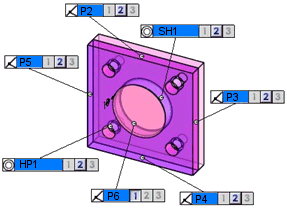
 Quando si applica un minimo di un vincolo ad ogni parte nell'assieme semplificato, la casella messaggi diventa da gialla a verde e il bottone
Quando si applica un minimo di un vincolo ad ogni parte nell'assieme semplificato, la casella messaggi diventa da gialla a verde e il bottone  viene attivato.
viene attivato.
-
Impostare un altro vincolo. Per esempio, fare clic su 2 nella didascalia del vincolo del foro centrale (Foro semplice SH1) per impostarlo come vincolo secondario.
Il vincolo è aggiunto all'elenco dei Vincoli. Le didascalie del vincolo mostrano vincoli aggiornati secondari e possibilmente terziari, se applicabile.
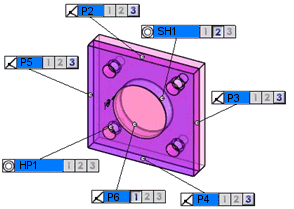
-
Impostare un vincolo terziario. Per esempio, fare clic su 3 nel piano P3.
Il vincolo è aggiunto all'elenco dei Vincoli . Le didascalie del vincolo mostrano vincoli aggiornati terziari, se applicabile.
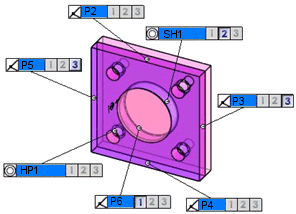
-
Fare clic su  .
.
Opzioni del PropertyManager
Filtri del vincolo
Usare i filtri del vincolo per nascondere o mostrare i tipi di vincolo.
-
Coincidente 
-
Concentrico 
-
Distanza 
-
Tangente 
Mostra ripetizioni. Mostra vincoli di ripetizione. Se non selezionata, i vincoli per ogni istanza nella ripetizione saranno visualizzati.
|

|
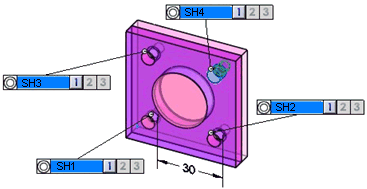
|
|
Mostra ripetizioni selezionata
|
Mostra ripetizioni non selezionata
|
Usa filtro intelligente. Nasconde i vincoli che non sono nella prossimità della funzione considerata.
|
La spina viene assemblata al contenitore.
|
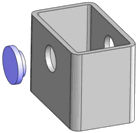
|
|
|
|
|
Filtro intelligente selezionato. Solo le opzioni del foro distale appaiono per le estrusioni B3 e B4.
|
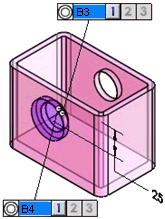
|
|
|
|
|
Filtro intelligente deselezionato. Le due funzioni di estrusione della spina hanno vincoli concentrici per entrambi i fori distali.
|
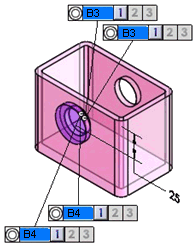
|
Assieme di tolleranza
Elenca le parti e i relativi stati di vincolo.
Vincoli
Elenca i dettagli circa i vincoli applicati per parte.
Coppie di vincolo supportate
|
|
Estrusione
|
Cono
|
Foro*
|
Linea d'intersezione
|
Intaglio
|
Piano
|
Asola
|
Larghezza
|
|
Estrusione
|
X
|
X
|
X
|
-
|
-
|
-
|
X
|
X
|
|
Cono
|
X
|
X
|
X
|
-
|
X
|
-
|
X
|
X
|
|
Foro*
|
X
|
X
|
X
|
-
|
X
|
-
|
X
|
X
|
|
Linea d'intersezione
|
-
|
-
|
-
|
X
|
-
|
X
|
-
|
-
|
|
Intaglio
|
-
|
X
|
X
|
-
|
X
|
-
|
X
|
X
|
|
Piano
|
-
|
-
|
-
|
X
|
-
|
X
|
-
|
-
|
|
Asola
|
-
|
X
|
X
|
-
|
X
|
-
|
X
|
X
|
|
Larghezza
|
-
|
X
|
X
|
-
|
X
|
-
|
X
|
X
|
 I vincoli possono essere applicati tra le ripetizioni dei fori*, nodi o intagli.
I vincoli possono essere applicati tra le ripetizioni dei fori*, nodi o intagli.
*: il foro comprende cilindri, lamature, svasature e fori semplici
Legenda:
X: Supportato
-: non supportato o non applicabile